苹果手机的iOS 13版本为用户提供了更加便捷的卡片桌面功能,让用户可以更加个性化地设置自己的手机桌面,通过简单的操作步骤,用户可以轻松地添加并管理各种卡片,包括天气、日历、备忘录等功能。这种新的桌面设置方式不仅让用户更加方便地查看和使用手机上的各种功能,还增加了手机桌面的美观度和实用性。iOS 13的卡片桌面功能不仅提升了用户体验,也展现了苹果手机在用户界面设计方面的创新和领先地位。
苹果手机ios13添加卡片的步骤
具体方法:
1.在苹果手机桌面,点击【设置】图标。
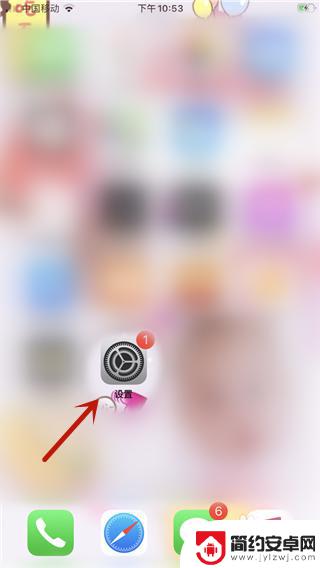
2.然后里面点击【钱包与Apple Pay】选项。
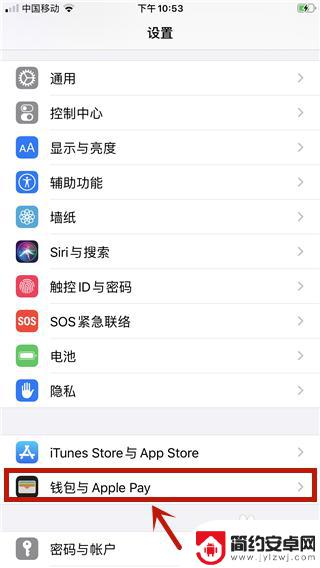
3.然后点击【添加卡片】选项。
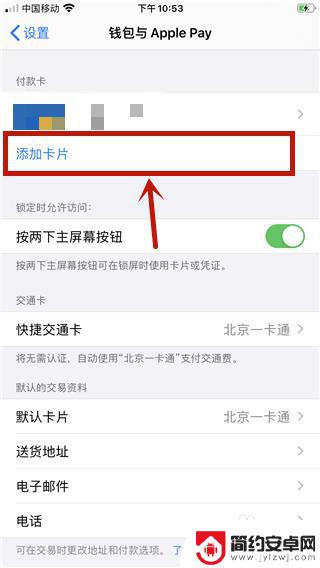
4.然后输入icloud密码,点击【好】。
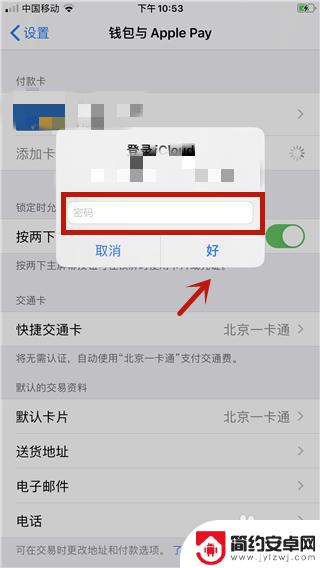
5.然后进入的界面,点击【扫描或添加卡】按钮。
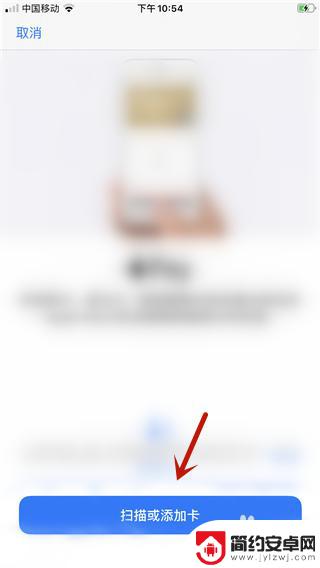
6.然后选择要添加卡的类型。
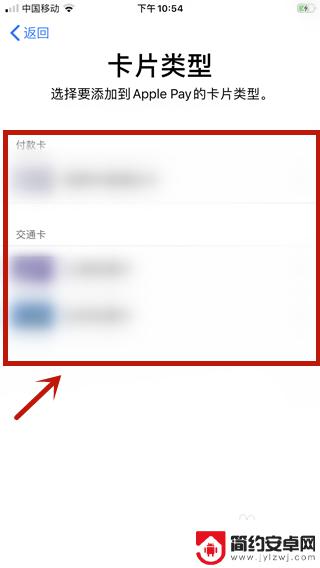
7.然后进入的页面,点击【继续】按钮。
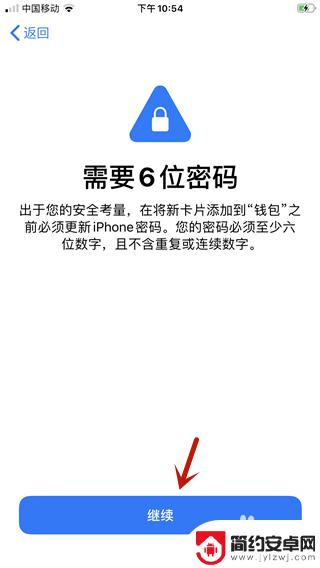
8.然后里面输入手机密码。
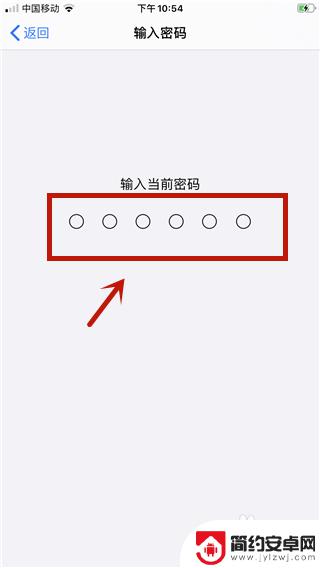
9.然后在里面输入一个新的密码。
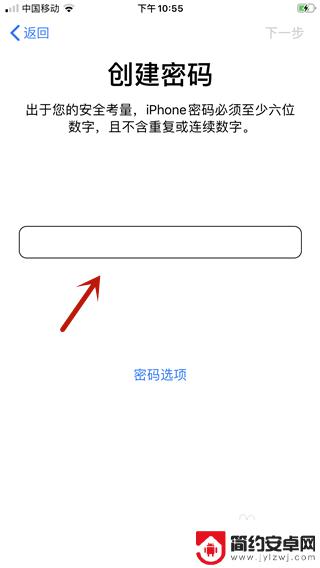
10.然后在里面输入金额,可以选择金额输入,点击【添加】。
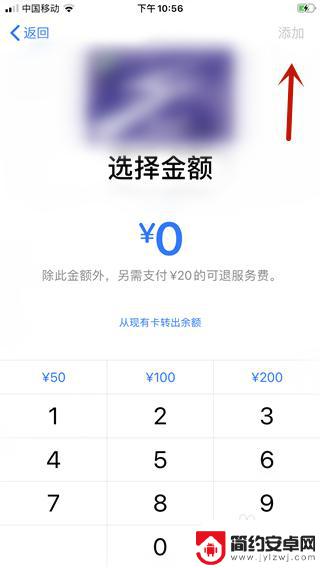
11.然后弹出来提示点击【添加卡片到“钱包”】。
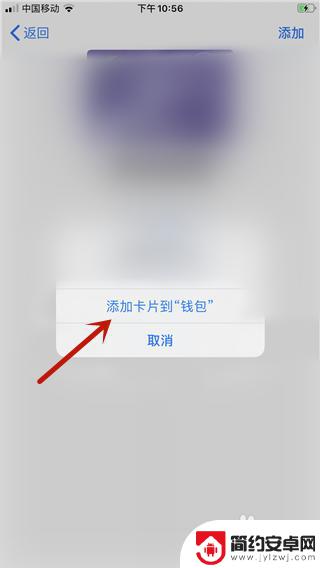
12.最后在进入的界面,红框的地方是一个扫描框。扫描卡片即可添加,或者下面点击【手动输入卡片详细信息】,添加好卡片信息,就添加卡成功。
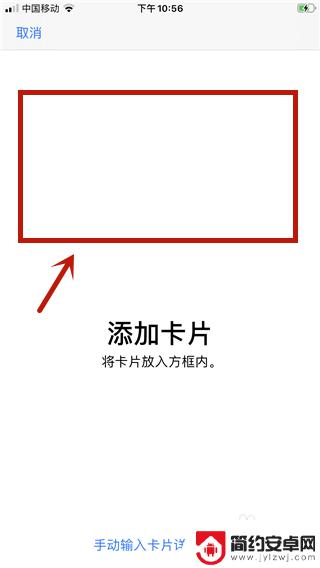
以上是关于如何设置苹果手机卡片桌面的全部内容,如果有需要的用户,可以按照小编的步骤进行操作,希望对大家有所帮助。










